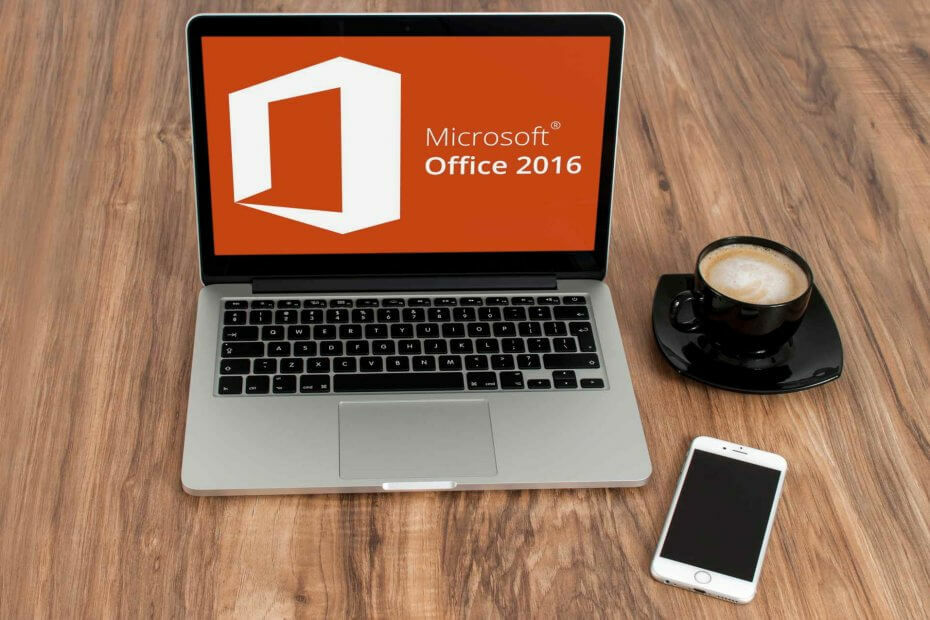Pabandykite pritaikyti filtrus nukopijuodami užduotį kitur
- Bet kuri organizacija gali patvirtinti, kad „Microsoft Planner“ padėjo išlaikyti tvarką ir stebėti atliekamas užduotis.
- Naudodamiesi daugybe galimų funkcijų, tokių kaip filtravimas, galite lengvai sužinoti reikiamas užduotis ir nedelsiant jas atlikti.
- Bet kas nutinka, kai filtrai neveikia? Sužinokite, kodėl taip nutinka ir kaip tai išspręsti.
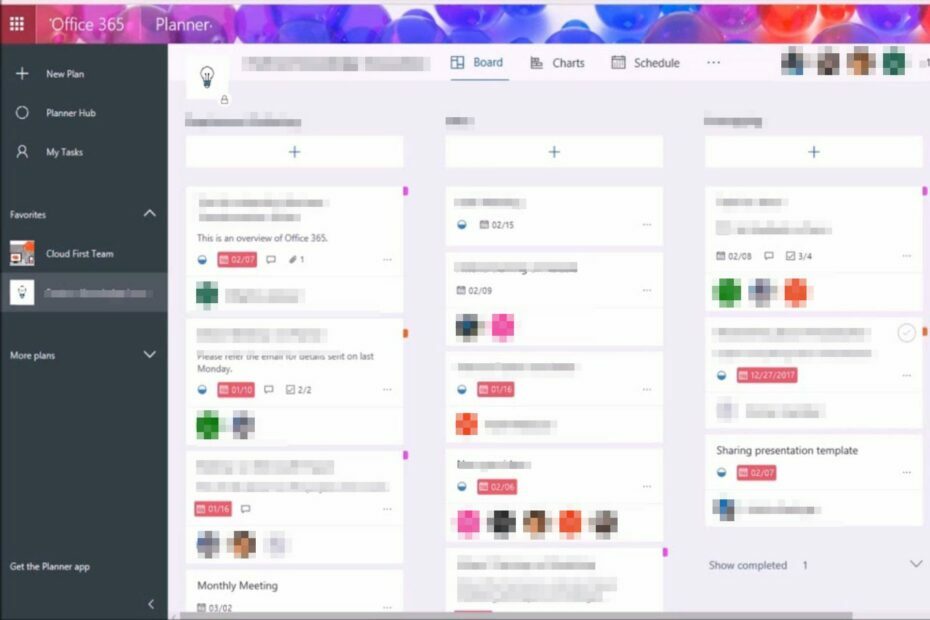
XĮDIEGTI PASPUSTELĖT ATSISIUNČIŲ FAILĄ
Ši programinė įranga ištaisys įprastas kompiuterio klaidas, apsaugos jus nuo failų praradimo, kenkėjiškų programų, aparatinės įrangos gedimų ir optimizuos jūsų kompiuterį maksimaliam našumui. Išspręskite kompiuterio problemas ir pašalinkite virusus dabar atlikdami 3 paprastus veiksmus:
- Atsisiųskite „Restoro PC Repair Tool“. kuri pateikiama kartu su patentuotomis technologijomis (yra patentas čia).
- Spustelėkite Pradėti nuskaitymą Norėdami rasti „Windows“ problemas, kurios gali sukelti kompiuterio problemų.
- Spustelėkite Remontuoti visus Norėdami išspręsti problemas, turinčias įtakos jūsų kompiuterio saugai ir našumui.
- „Restoro“ atsisiuntė 0 skaitytojų šį mėnesį.
Filtrai yra galingas ir lankstus įrankis Microsoft Planner tai gali padėti rasti būtent tai, ko norite. Jie yra puikus būdas susiaurinti planavimo priemonės vaizdą ir gauti tikslesnį vaizdą apie tai, kas vyksta jūsų versle.
Galite lengvai nustatyti savo užduočių prioritetus ir jas atlikti naudodami filtrus. Bet kas atsitiks, jei jūsų filtrai neveikia taip, kaip tikėtasi? Šiame straipsnyje bus aprašyti šios problemos trikčių šalinimo veiksmai.
Kokiais būdais galima pritaikyti filtrą Planner programoje?
„Microsoft Planner“ yra galingas projektų valdymo įrankis kuri leidžia vartotojams kurti planus, organizuoti užduotis ir priskirti jas komandos nariams. Programoje taip pat yra filtro parinktis, kuri leidžia vartotojams lengvai rasti konkrečias užduotis ar projektus
Eksperto patarimas:
REMIAMAS
Kai kurias kompiuterio problemas sunku išspręsti, ypač kai kalbama apie sugadintas saugyklas arba trūkstamus „Windows“ failus. Jei kyla problemų taisant klaidą, jūsų sistema gali būti iš dalies sugedusi.
Rekomenduojame įdiegti „Restoro“ – įrankį, kuris nuskaitys jūsų įrenginį ir nustatys gedimą.
Paspauskite čia atsisiųsti ir pradėti taisyti.
Filtravimo galimybė leidžia filtruoti duomenis įvairiais būdais. Atsižvelgdami į tai, ko ieškote, galite filtruoti pagal įvairias kategorijas, pvz.:
- raktinis žodis – Tai ypač naudinga ieškant konkrečios užduoties, tačiau sąrašas yra didžiulis. Filtras parodys visus susijusius raktinius žodžius, o jūs pasirenkate, kurie jums tinka.
- Data – Tai labai patogus filtras ir vienas dažniausiai naudojamų. Datos filtravimas yra naudingas norint peržiūrėti savo užduotis ilgą laiką ir sekti, ką turite atlikti kiekvieną dieną. Tai taip pat naudinga norint sužinoti, kiek laiko liko iki termino arba veiklos termino.
- Prioritetai – Užduotys taip pat gali būti filtruojamos pagal jų prioriteto lygį – nuo žemo iki aukšto. Tai leidžia niekada nepraleisti termino, nes galite laiku išspręsti neatidėliotinas problemas.
- Etiketės – Etikečių filtravimą galima atlikti atliekant užduotis, kad būtų lengviau sekti ir išlaikyti tvarką, ypač jei vienoje užduotyje yra daug veiklos.
- Kibirai – Šis filtras labiau panašus į etiketes, tačiau skirtumas tik tas, kad jis yra galingesnis. Tai leidžia vienu metu taikyti kelis filtrus. Galite grupuoti užduotis pagal jų kriterijus ir tada sukurti kitą filtrą, tarkime, datos arba prioriteto filtrą.
Ką daryti, jei „Microsoft Planner“ filtrai neveikia?
Prieš pereinant prie pagrindinių sprendimų, patariame pirmiausia patikrinti šiuos dalykus:
- Įsitikinkite, kad naudojate naujausią „Microsoft Office 365“ versiją.
- Patikrinkite tinklo ryšį. Įsitikinkite, kad turite gerą interneto ryšį.
- Įsitikinkite, kad esate prisijungę prie tinkamos paskyros ir ar paskyra turi leidimą peržiūrėti arba redaguoti užduotis jūsų darbo srityje. Atminkite, kad „Microsoft Planner“ neveikia su asmeninėmis paskyromis.
- Atsijunkite ir vėl prisijunkite kaip kitas naudotojas (jei yra).
- Pasiteiraukite savo organizacijoje, ar jūsų „Microsoft 365“ prenumerata yra atnaujinta.
- Įsitikinkite, kad naudojate palaikomo tipo filtrą. Pavyzdžiui, jei nustatėte dienų sekos filtrą, įsitikinkite, kad dienų seka nustatyta tinkamai. Negalite filtruoti užduočių pagal laikotarpį, kurio galiojimo laikas jau pasibaigęs.
- Išbandykite kitą naršyklę. Jūsų dabartinė naršyklė gali turėti problemų.
1. Nukopijuokite planą
- Paleiskite planavimo programą ir raskite planą, kuris nepriima jokių filtrų, kuriuos norite kopijuoti.
- Spustelėkite tris elipses viršutiniame dešiniajame kampe, tada pasirinkite Kopijuoti planą.
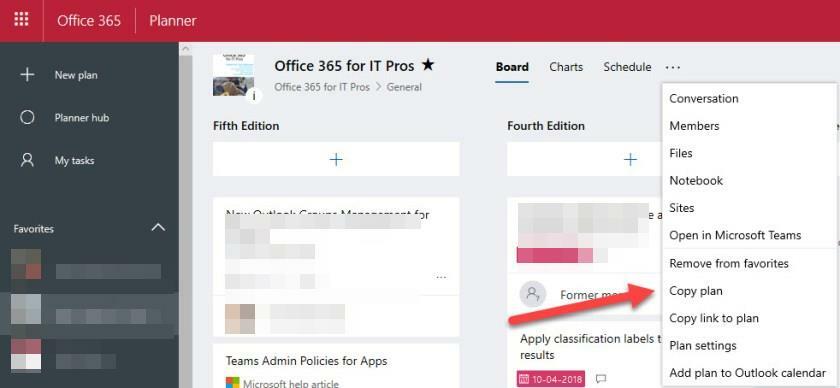
- Galite pasirinkti pervardyti kopiją, kad atskirtumėte jas.
- Nukopijuokite planą žemiau Kopijuoti į grupę. Tai gali būti bet kuris planas, kurio narys esate, arba galite sukurti naują.
- Pasirinkite elementus, kuriuos norite kopijuoti po Įtraukti skyrių ir pasirinkite Kopijuoti planą.
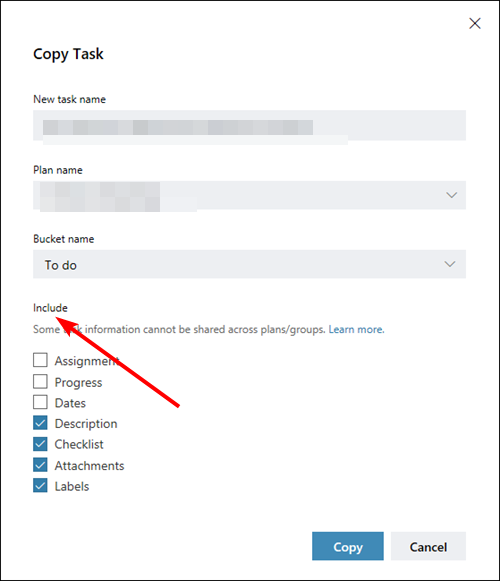
- Palaukite, kol planas baigs kopijuoti, atidarykite jį ir išbandykite filtrus.
2. Išvalyti naršyklės talpyklą
- Tikslūs veiksmai skirsis priklausomai nuo jūsų naudojamos naršyklės. Šiam veiksmui naudosime „Chrome“ naršyklę.
- Paleiskite „Chrome“ naršyklę ir viršutiniame dešiniajame kampe spustelėkite tris vertikalias elipses.
- Pasirinkite Nustatymai.

- Spustelėkite Privatumas ir saugumas, tada pasirinkite Išvalyti naršymo duomenis.

- Patikrinti Slapukai ir kiti svetainės duomenys ir Talpykloje saugomi vaizdai ir failai, tada paspauskite Išvalyti duomenis.

- Jei naudojate kitą naršyklę, taip pat išvalykite talpyklą.
- „Microsoft Designer“ neveikia? Ištaisykite 6 paprastais veiksmais
- 9 geriausia skambučių valdymo programinė įranga, skirta „Windows“ kompiuteriams [2023 m. vadovas]
- Ar tinkamas pritaikymo neįgaliesiems asistentas 365 programose?
3. Iš naujo įdiekite „Office“.
- Paspauskite Windows raktas, tipas Kontrolės skydelis paieškos juostoje ir spustelėkite Atviras.

- Spustelėkite Pašalinkite programą pagal Programos.

- Rasti Microsoft Office ir spustelėkite Pašalinkite. Jei yra daugiau nei viena kopija, pašalinkite ir jas.

- Atsisiųskite „Office“. ir vykdykite ekrane pateikiamus nurodymus, kad užbaigtumėte diegimą.
Jei nė vienas iš šių būdų neduoda vaisių, rekomenduojame pateikti paslaugos užklausą „Microsoft 365“ administratorius dėl tolesnės pagalbos.
Tai viskas, ką turėjome šiame straipsnyje, tačiau praneškite mums apie visas papildomas mintis, kurias galite turėti šia problema.
Vis dar kyla problemų? Pataisykite juos naudodami šį įrankį:
REMIAMAS
Jei pirmiau pateikti patarimai neišsprendė problemos, jūsų kompiuteryje gali kilti gilesnių „Windows“ problemų. Mes rekomenduojame atsisiunčiant šį kompiuterio taisymo įrankį (TrustPilot.com įvertinta puikiai), kad lengvai juos išspręstumėte. Įdiegę tiesiog spustelėkite Pradėti nuskaitymą mygtuką ir tada paspauskite Remontuoti visus.
![„Microsoft 365“ šeima, skirta „Windows 10“ ir „Mac“ [apžvalga]](/f/790adba9a9c3746bcfd856da2f0b9d96.jpg?width=300&height=460)
![NUSTATYTI: „Office“ klaida: susidūrėme su problema [išspręsta]](/f/46445cd41a3f3759f1dea9f50678f460.jpg?width=300&height=460)